Windows操作系统下mysql安装详细教程
安装包下载
软件下载链接:https://dev.mysql.com/downloads/mysql/
根据需求下载对应的版本
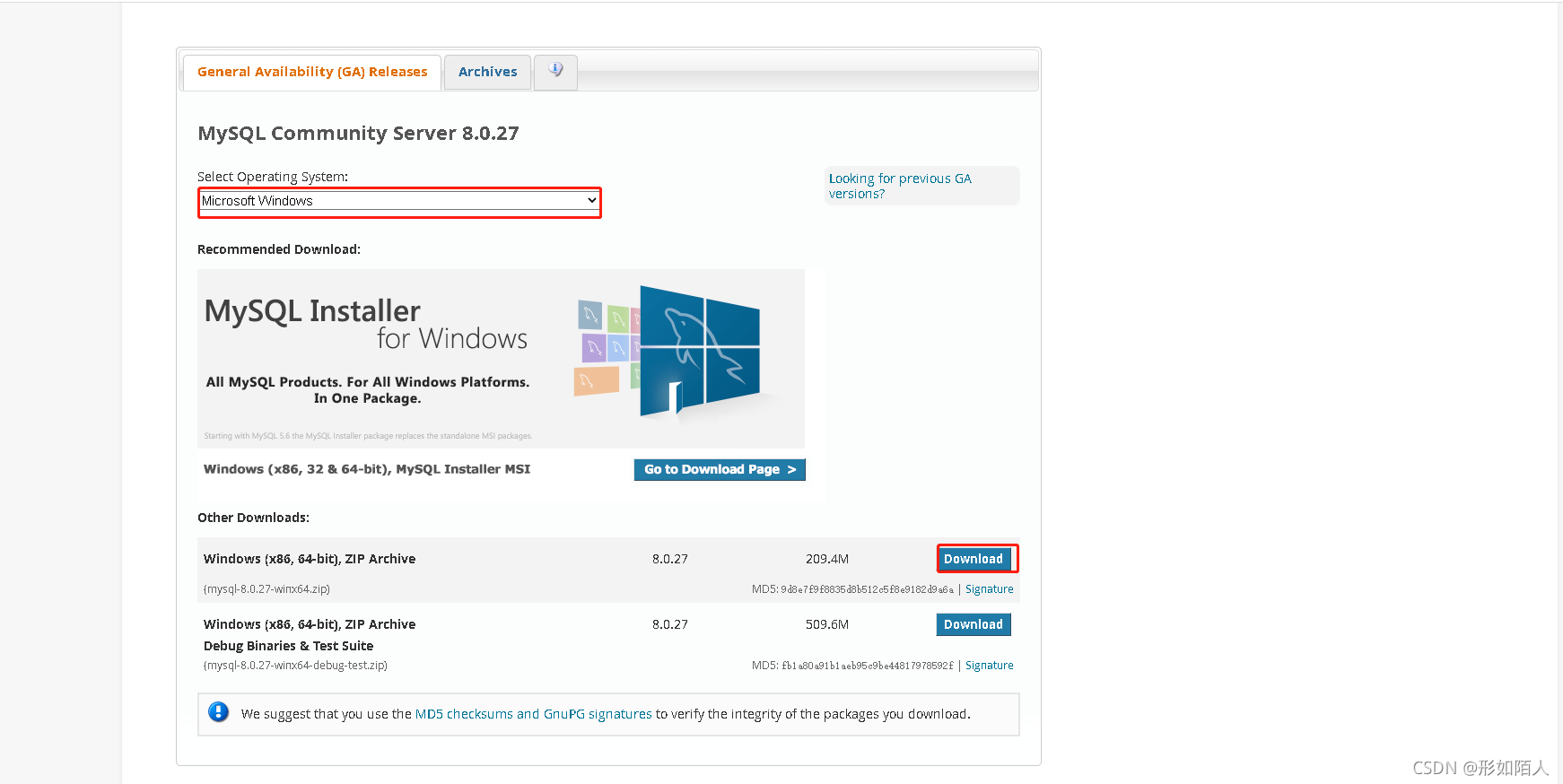
解压,创建配置文件,安装和存储文件
- 将下载好的安装包解压到c盘以外的盘,如下图所示:
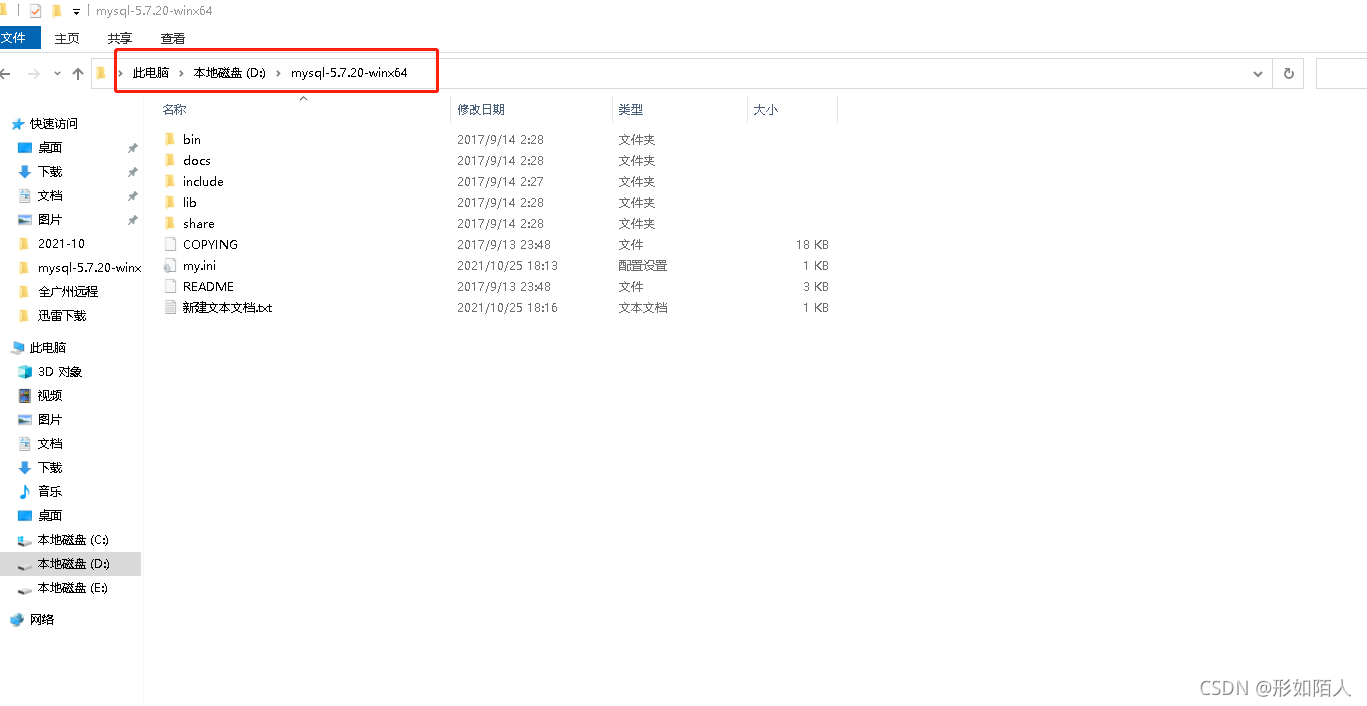
- 在解压出来的文件路径下新增my.ini文件(解压后的目录并没有的my.ini文件),写入基本配置:
[mysqld]
# 设置3306端口
port=3306
# 设置mysql的安装目录
basedir="D:\\MySQL"
# 设置mysql数据库的数据的存放目录,记住路径前后双引号必须加上,不然会报错,下边的也是一样
datadir="D:\\MySQL\\Data"
# 允许最大连接数
max_connections=200
# 允许连接失败的次数。
max_connect_errors=10
# 服务端使用的字符集默认为utf8mb4
character-set-server=utf8mb4
# 创建新表时将使用的默认存储引擎
default-storage-engine=INNODB
# 默认使用“mysql_native_password”插件认证
#mysql_native_password
default_authentication_plugin=mysql_native_password
[mysql]
# 设置mysql客户端默认字符集
default-character-set=utf8mb4
[client]
# 设置mysql客户端连接服务端时默认使用的端口
port=3306
default-character-set=utf8mb4
- 创建对应的文件安装和文件存储目录,如图所下:
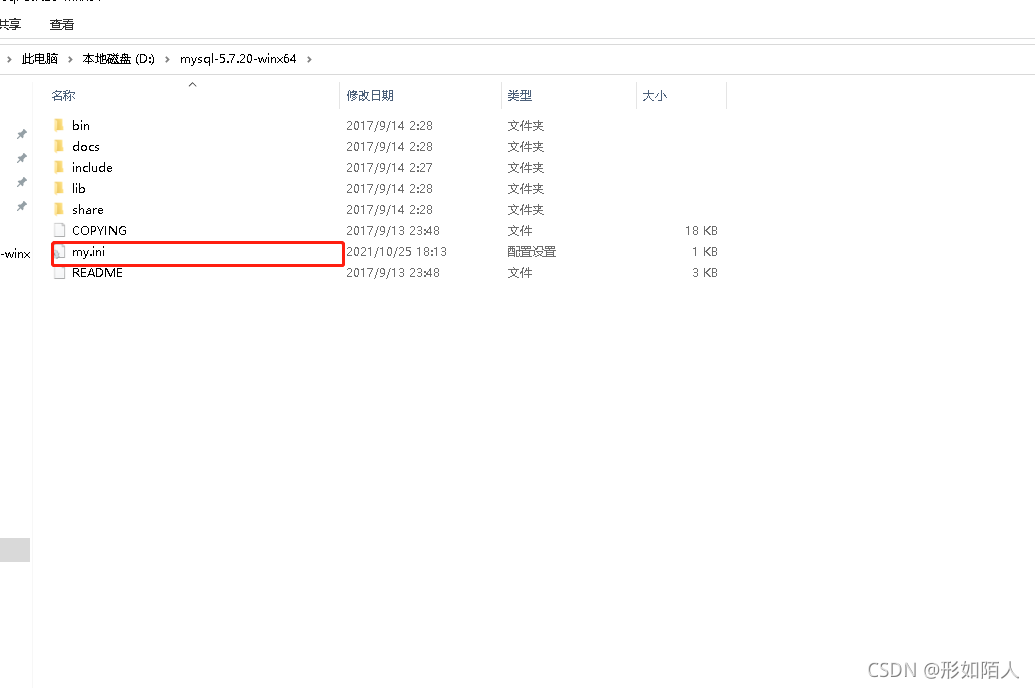
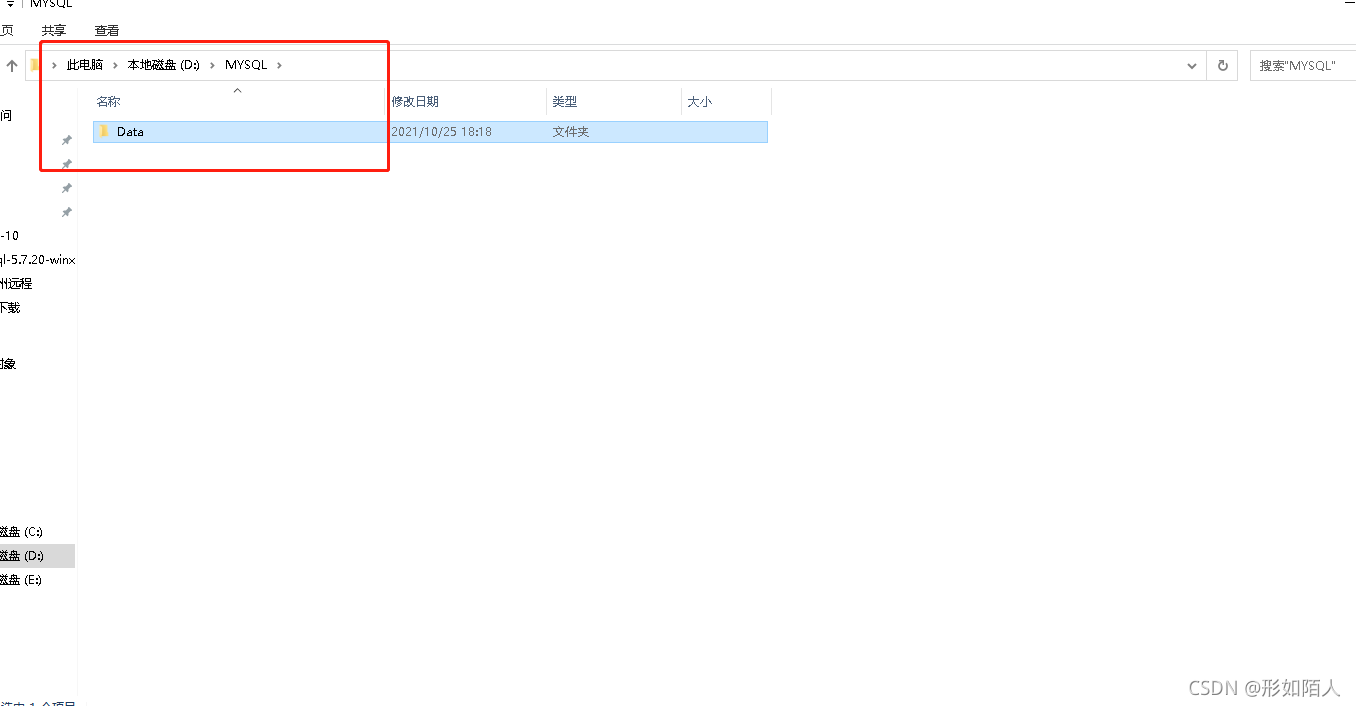
添加环境变量
- 复制解压出来的文件路径,如图所示:
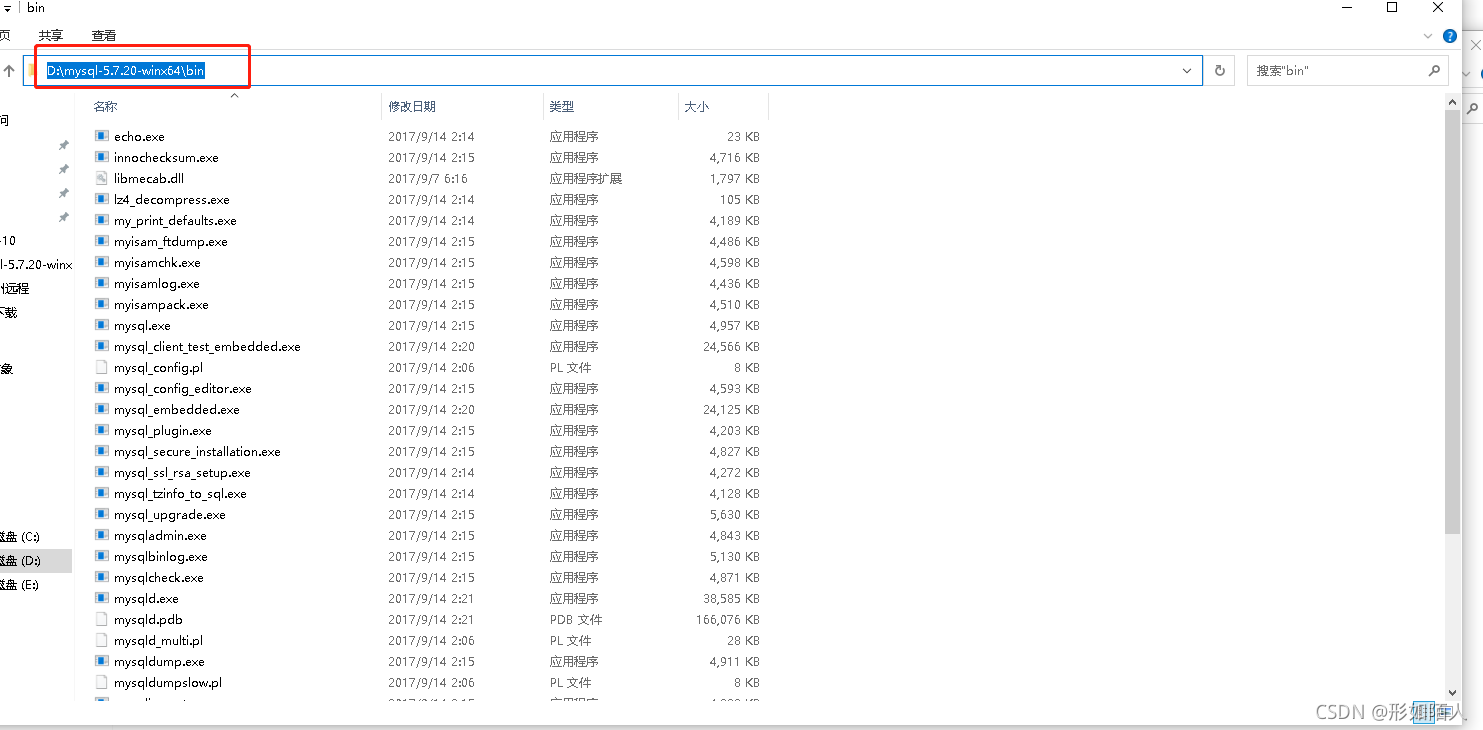
- 右键电脑属性,根据步骤进入环境变量设置页面,添加对应的环境变量:
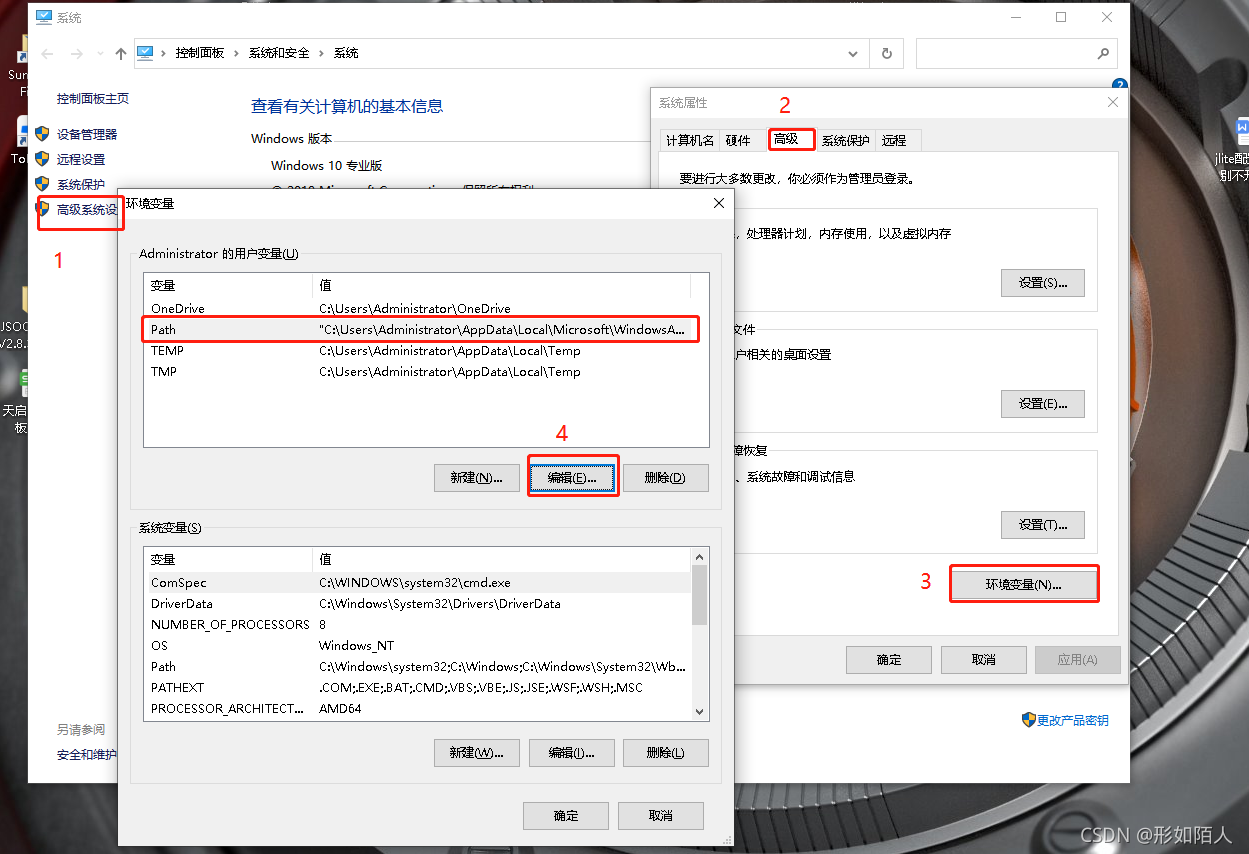
环境变量前后记得加英文字符分号【;】,如果已经有分号可以不加!!!!
初始化
- 运用管理员运行DOS命令台
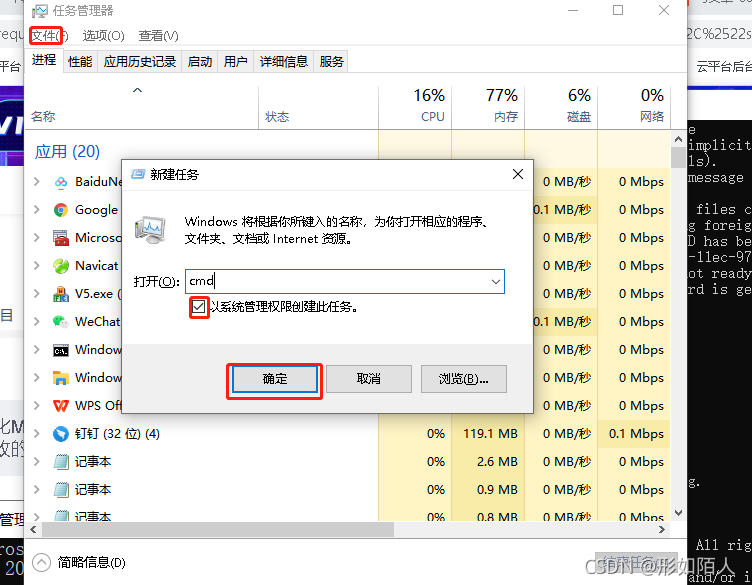
- 输入命令,进入解压出来的mysql文件路径下:

- 初始化:记住红色框内的字符串,这是初始密码!!!
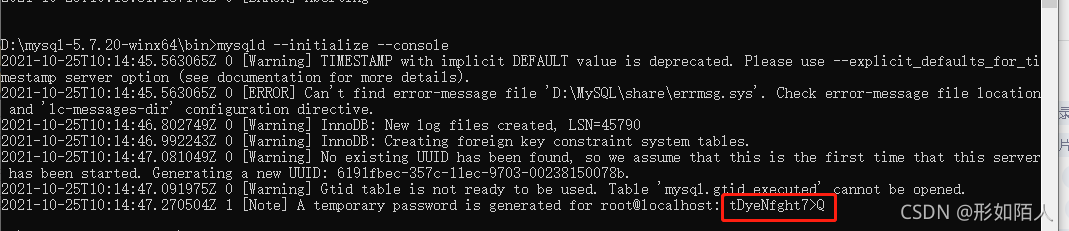
安装和启动mysql
- 安装mysql

- 启动数据库
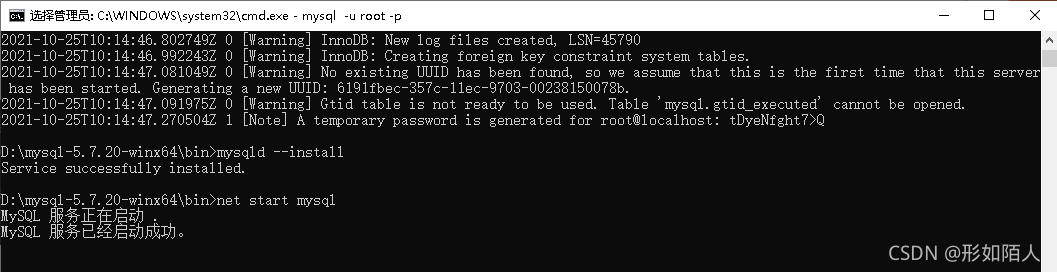
数据库登录
- 输入命令【mysql -uroot -p】,回车后复制红色框1 内的初始密码,直接右键粘贴后回车即可
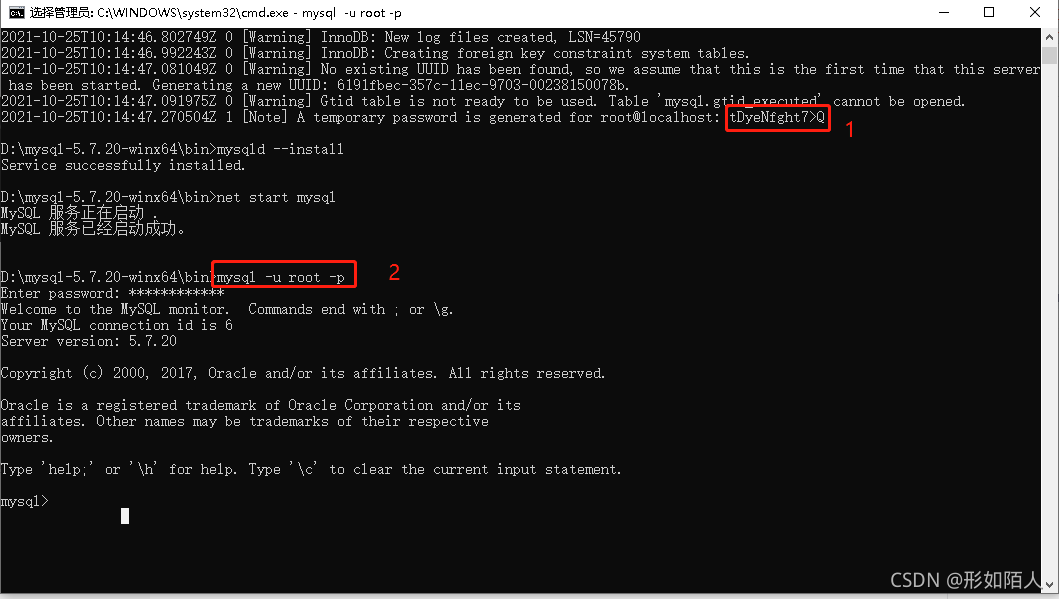
更改密码
# 更改密码的命令如下:
mysql> set password for root@localhost = password('root');
Query OK, 0 rows affected, 1 warning (0.00 sec)
# 更改完成后退出重新登录
mysql> exit
Bye
# 使用更新后的密码重新登录
D:\mysql-5.7.20-winx64\bin>mysql -uroot -p
Enter password: ****
Welcome to the MySQL monitor. Commands end with ; or \g.
Your MySQL connection id is 7
Server version: 5.7.20 MySQL Community Server (GPL)
Copyright (c) 2000, 2017, Oracle and/or its affiliates. All rights reserved.
Oracle is a registered trademark of Oracle Corporation and/or its
affiliates. Other names may be trademarks of their respective
owners.
Type 'help;' or '\h' for help. Type '\c' to clear the current input statement.
mysql>